适用于
分类(旧)
功能增强更多信息
| 分享时间 | 2020-09-21 01:46 |
| 最后更新 | 2020-09-23 19:22 |
| 修订版本 | 1 |
| 用户许可 | 可自己使用或修改,不可再分享 |
| Quicker版本 | 1.9.18 |
| 动作大小 | 6.1 KB |
简介
一键时间戳系统文件/obsidian互相跳转!
利用时间戳在obsidian笔记和系统文件跳转,即使文件改变路径一样能快速找到!这样就无所谓系统硬盘内的文件怎么变了,反正都是固定的时间戳!
让整个电脑成为obsidian的知识库!
此动作可以结合 https://zhuanlan.zhihu.com/p/231559461 的方法是用!
这个动作的原理:
原理是利用“时间戳”的不变性在obsidna/系统文件互相跳转,让Obsidian和整个电脑建立双向链接,把整个电脑作为obsidian的知识库利用,整个电脑中的内容也可以由obsidian的笔记产生链接和碰撞。
该动作可用于任意需要打开的程序/文件夹/文档等等,都可以实现一键跳转/打开。
欢迎加入该动作技巧的知乎讨论群1026788769
用法注意:
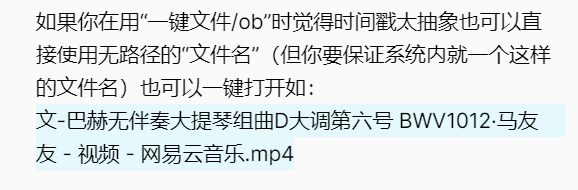
也可以是-->“文件名xxxx+时间戳.mp4”这样既方便识别又方便两边跳转。

1、需安装Everything,Everything需设置快捷键“工具--选项--快捷键--显示窗口快捷键--CTRL+k”。
2、文件名称需后缀时间戳
3、ctrl+shift+f是obsidian的搜索快捷键,有时会和微软拼音输入法快捷键冲突,导致打出繁体字,这时只要关掉微软拼音输入法快捷键即可。
4、特别注意!obsidian中的时间戳前需加一个前缀,比如用于文件跳转的就加一个“文”字代表它是“文件”的时间戳意思,这样和其它功能的(跳转anki、跳转pdf、跳转视频)时间戳不会混淆。
另外也建议anki的时间戳前加一个anki,pdf的时间戳前加一个pdf、视频的时间戳前加一个“视”字。
如:文20200921021443、anki20200921021455、pdf20200921021501、视20200921021726。
几个跳转型时间戳的链接:
https://getquicker.net/Sharedaction?code=a2baa13b-59e0-4801-9456-08d859ddd946&fromMyShare=true
https://getquicker.net/Sharedaction?code=38d5d42b-32f4-4a7c-8384-08d8554498df&fromMyShare=true
https://getquicker.net/Sharedaction?code=e83c5c6b-c0ad-4e00-c03d-08d85ca3c8ea&fromMyShare=True
https://getquicker.net/Sharedaction?code=4489a0d8-4be0-42c5-2907-08d858ecc21b&fromMyShare=true
作者:ABC
2020 09 21
欢迎使用本人编写的更多快捷工具:
最近更新
| 修订版本 | 更新时间 | 更新说明 |
|---|---|---|
| 1 | 2020-09-23 19:22 | 对0.9.0的兼容 |
| 0 | 2020-09-21 01:46 |

 京公网安备 11010502053266号
京公网安备 11010502053266号